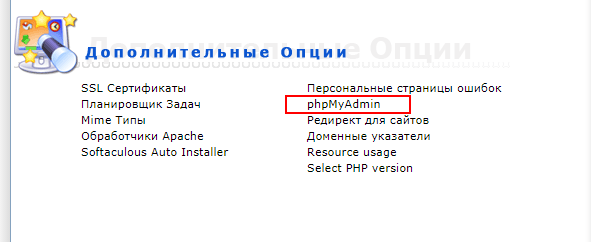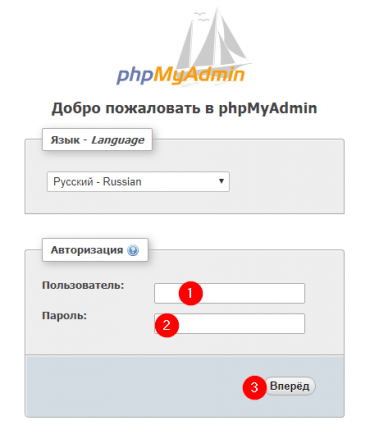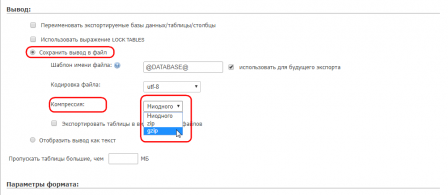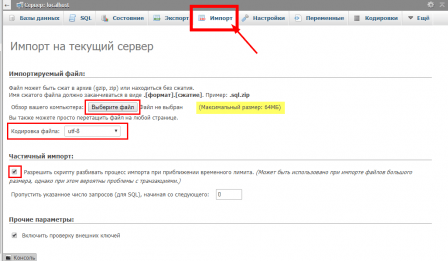Как сделать резервную копию wordpress
WordPress.org
Codex
Резервное копирование WordPress
Contents
Примечание: Хотите пропустить сложные шаги? Пролистайте до пункта Автоматизированные Решения, таких как плагины.
Ниже описано как создать резервную копию вашего сайта на WordPress и вашей Базы Данных WordPress, а так же ресурсы для автоматического резервного копирования WordPress. Кроме того, поддержка так же оказывается онлайн на поддержки WordPress, чтобы помочь вам в этом процессе.
Создание резервных копий очень важно, потому что проблемы возникают неизбежно, и вы должны быть в состоянии принять меры, когда на вас обрушивается такое стихийное бедствие. Потратив всего несколько минут, чтобы сделать простую, удобную резервную копию базы данных, вы сможете уделять больше времени творчеству и продуктивности вашего сайта.
Ответы на Вопросы по Резервному Копированию
Делайте резервную копию базы данных периодически, и всегда перед обновлением WordPress.
Это зависит от того, как часто вы обновляете блог, как часто хотите делать это, и когда предчувствуете, что ваша база данных будет потеряна вместе с несколькими записями. Это ваше решение.
Можно ли использовать этот метод для резервного копирования других данных?
Да. Даже нужно. Делать резервные копии вообще хорошо.
Сколько резервных копий я должен хранить?
Замечательный вопрос. Большинство людей делает резервную копию, и потом просто заменяет её более новой. Это экономит место и с этим меньше мороки. НО, что если файл резервной копии будет поврежден или потерян? Что тогда? Основное правило, это хранить как минимум три резервные копии в разных местах или на разных носителях, как CD/DVD, разных жестких дисках, дисковых накопителях, веб-дисках, на аккаунте почтового ящика, и т.д.
Мои резервные копии базы данных очень большие! Могу ли я что-то с ними сделать?
Возможно. Обычно, плагины анти-спама и статистики добавляют множество данных и так как они постоянно собирают информацию, база данных может достаточно быстро увеличиваться в размерах. При создании резервной копии базы данных, такую информация, вероятно, не очень важно сохранять. Просто не отмечайте эти таблицы в списке при экспорте базы, во время создании резервной копии.
Можно ли создавать резервные копии автоматически?
Да. Есть несколько методов автоматического создания резервных копий, но вам все равно нужно делать резервные копии вручную помимо этих автоматически создаваемых копий через какой-то период времени, чтобы гарантировать, что автоматическое копирование работает, и в случае чего, восстановить из своей копии. Посетите Ресурсы по Резервному Копированию Вручную, чтобы узнать подробнее об этом процессе.
Документация по Резервному Копированию
Далее перечислены общие документы для того, чтобы помочь вам создать резервную копию и как восстановить из неё данные на WordPress.
Резервное Копирование Вашего Сайта на WordPress
Создание резервной копии вашего сайта на WordPress состоит из двух частей: Базы Данных и Файлов. Вам нужно сделать резервную копию всего сайта, а так же резервную копию базы данных WordPress. Ниже описаны инструкции по созданию резервной копии базы данных WordPress для различных серверных программ. А начнем мы с создания резервной копии остальной части вашего сайта на WordPress.
Ваш сайт на WordPress состоит из:
Все эти файлы используются в различных комбинациях при генерации вашего веб-сайта. База данных содержит ваши записи и множество данных, сгенерированных вашим сайтом, но она не включает элементы, перечисленные выше, которые все вместе создают внешний вид и информацию о вашем сайте. Они должны быть сохранены.
Большинство хостинг-провайдеров делают резервные копии всего сервера, включая ваш сайт, но понадобится время, чтобы запросить копию вашего сайта из их резервной копии, а ведь в данном случае быстрое восстановление очень важно. Вам следует изучить как делать резервные копии вашего собственного сайта и файлов и как их восстанавливать. Вот несколько методов.
Хостингом Сайта Предусмотрена Программа для Резервного Копирования
У множества хостинг-провайдеров существуют программы для создания резервной копии вашего сайта. Ознакомьтесь со списком услуг и программ, которые предоставляет ваш хостинг-провайдер.
Создание синхронизации с вашим сайтом
и другие программы позволяют вам выполнить синхронизацию с вашим веб сайтом, чтобы хранить точную копию вашего контента на сервере и обновлять это же содержимое на жестком диске. Этот способ сохраняет время и дает вам уверенность в том, что у вас будут последние версии файлов в обоих местах.
Копирование ваших файлов на ваш Рабочий Стол
Используя FTP-клиенты или UNIX Shell Skills вы можете копировать файлы в директорию на вашем компьютере. А затем, вы можете сжать их в zip файл для экономии места, это так же позволит вам хранить несколько версий резервных копий.
Помните, храните по крайней мере три резервные копии файла, для случая, если один будет испорчен или потерян, и храните их в разных местах и на различных носителях информации, как CD, DVD, различных жестких дисках, и т.п.
Инструкции по Резервному Копированию Базы Данных
Регулярно создавайте резервные копии базы данных WordPress, и всегда перед обновлением или при перемещении сайта в новое место. Следующая информация поможет вам создать резервную копию базы данных WordPress, используя различные известные программные пакеты на серверах. Для более детальной информации, свяжитесь с вашим хостинг-провайдером, чтобы узнать больше о программе, панели управления, и ресурсах, которые он предоставляет.
Доступ к phpMyAdmin
Посмотрите статью PHPMyAdmin, чтобы узнать больше о PHPMyAdmin.
cPanel
В главной панели управления cPanel, около логотипа MySQL кликните по ссылке Базы Данных MySQL (MySQL Databases). На следующей странице вы увидите ссылку phpMyAdmin, кликните по ней для доступа к phpMyAdmin.
Резервное копирование WordPress, очень подробная статья
Вступление
Резервное копирование WordPress это второе, что нужно научиться делать после установки WordPress. Можно сколько угодно говорить о безопасности сайта и его защите, но лучшего варианта защиты сайта, кроме наличия свежей резервной копии еще не придумали. С её помощью можно решить любую проблему от белого экрана до взлома сайта хакерами.
От автора
Недавно пролистывая страницы сайта, обнаружил, что нет ни одной статьи про ручное резервное копирование сайта WordPress. Заполняю пробел этой статьей. Покажу, как делать резервную копию сайта и базы данных по FTP, из файлового менеджера DirectAdmin, CPanel и импорт базы данных из phpMyAdmin. Не забуду показать, как сайт восстановить.
Что такое резервная копия сайта (бэкап) и зачем она нужна
Резервная копия сайта, часто называемая бэкап, от английского backup – дублирование, это специально сделанная копия всех файлов сайта и файла базы данных сайта. Нужен бэкап сайта для его восстановления в случае потери данных, хакерской атаки, фатальных конфликтов плагинов, системных сбоев при администрировании.
2. Кроме хакеров, вы сами можете стать угрозой сайту. И дело не в вашем опыте. Огромное количество плагинов в архиве WordPress, делает реальным сценарий конфликта плагинов. Получить белый экран после установки очередного плагина, сценарий более реалистичный, чем взлом хакера. Исправить «белый экран смерти» проще всего восстановлением сайта из резервной копии.
3. Еще одно назначение резервной копии, это переезд сайта на другой хостинг. Если вы решите поменять хостинг, что тоже не редкость, вам придется сделать резервную копию сайта и восстановить сайт на новом хостинге.
Можно придумать еще парочку причин, зачем нужно делать резервное копирование WordPress, но лучше посмотрим, как его делать в ручном режиме. Как делать резерв сайта плагинами я писал в статье 7 Плагинов резервного копирования WordPress сайта.
Как сделать копию базы данных
Любой сайт состоит из двух частей: каталога сайта и базы данных. База данных сайта это набор таблиц взаимосвязанных между собой и с каталогом сайта. По сути база данных это текстовой файл, правда, созданный в специальном формате SQL (Structured Query Language Data – Файл запросов к базе данных).
Резервное копирование базы данных сайта заключается в создании и копировании файла sql базы данных в явном или сжатом форматах.
Для удобного создания резерва базы данных на любом хостинге используется скрипт управления базами данных, называемый phpMyAdmin. Его функционал позволяет очень просто сделать резерв базы данных. Но вначале в phpMyAdmin нужно попасть.
Занимаясь администрированием сайта, вы должны иметь доступ в административную панель своего хостинга. У хостеров наиболее популярные панели администрирования: DirectAdmin, CPanel, ISPmanager Lite. Вход в phpMyAdmin этих панелей несколько отличается.
Форма авторизации в phpMyAdmin везде стандартная и выглядит так.
Чтобы войти вам нужно ввести логин, совпадающий с именем пользователя базы данных, и пароль доступа, который вы задавали при создании базы данных.
Так выглядит страница phpMyAdmin с раскрытой структурой базы данных сайта.
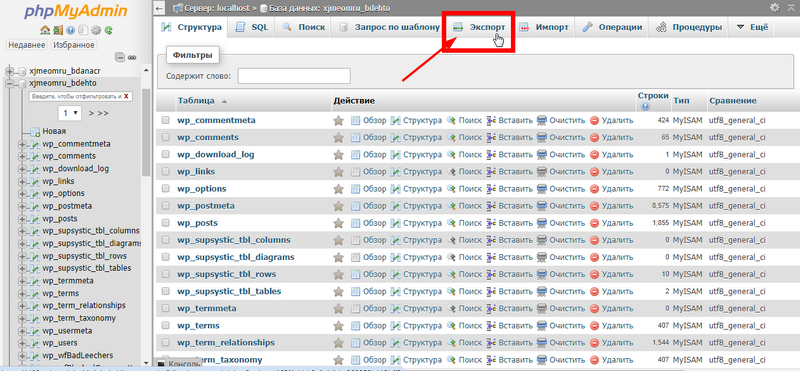
Далее всё просто. Чтобы сделать резервную копию базы данных, не выделяя никакие чекбоксы, нажимаете кнопку «Экспорт» в верхнем сайдбаре (фото сверху).
На следующей странице выбираем степень сжатия и жмем кнопку действия внизу страницы. Копию базы данных сохраняем на своём компьютере или переносном носителе.
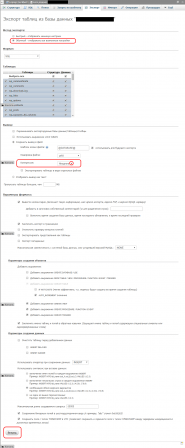
Важно! Для страховки рекомендую делать резервы базы данных в нескольких форматах sql, sql.zip, sql.gzip.
Как видите, в создании копии базы данных нет ничего сложного.
Как сделать копию сайта (каталога сайта)
С резервом каталога сайта в задаче “Резервное копирование WordPress”, дело обстоит не сложнее. Здесь важно найти приемлемый инструмент для копирования каталога сайта.
Как вариант можно использовать файловый менеджер хостинга. Однако этот вариант не универсален и вполне может быть, что именно у вас этот файловый менеджер не доступен.
Второй способ сделать резервное копирование WordPress универсальный. Он позволяет сделать копию каталога сайта используя программу FTP клиент, установленную на свой компьютер. Многие используют для этих целей TotalComander, что я не рекомендую из соображений безопасности.
Самый безопасный FTP клиент считается бесплатная программа WinSCP ( https://winscp.net/eng/download.php ). Самой удобной я считаю FilleZilla ( http://filezilla.ru/get/ ). Покажу, как делать копию каталога сайта на обоих программах.
WinSCP
Для начала нужно скачать и установить программу на свой компьютер. Программа имеет русский язык, и работать с ней удобно.
Далее вам нужно зайти на свой сайт по FTP соединению (протоколу), используя FTP аккаунт, выданный вам на хостинге. Если есть проблемы с FTP аккаунтом, свяжитесь с суппорт хостинга, они вам помогут.
Для связи FTP клиента с сервером хостинга вам понадобится:
Чтобы соединиться с сервером, откройте программу WinSCP. В окне соединений нажмите «Новое подключение». В появившейся форме справа, заполните все поля. Порт выбираем 21, Протокол передачи «FTP». После нажатия кнопки «Войти» справа откроется каталог вашего аккаунта на сервере хостинга.
Далее открываете каталог вашего сайта, выделяете все папки и файлы сайта и перетаскивает их на ваш компьютер, каталоги которого видны слева. Если не хотите перетаскивать, выделяете каталог на компьютере, далее выделяете все папки и файлы сайта и используете кнопку F5 или на правой кнопке мыши, команду «Получить».
По окончании копирования система известит вас об этом. Для контроля правильности скачивания, вверху есть кнопка «Сравнить каталоги» или Shift+F2.
FilleZilla
Скачайте и установите программу на свой компьютер (ссылка выше). Настройки оставим по умолчанию.
Совет
Используя одну из перечисленных или найденных программ «FTP клиент» вы всегда сможете сделать копию каталогов и файлов сайта (полное резервное копирование WordPress), безопасно редактировать файлы шаблона.
Периодичность резервного копирования
На вопрос когда и как часто нужно делать бэкап сайта, ответить можете только вы, однако есть рекомендации.
Как восстановить сайт из резервной копии
Покажу, как восстановить сайт из резервной копии, кратко, по шагам.
Задача: Сайт «упал» и нужно восстановить его из резервной копии.
Выводы про резервное копирование WordPress
Для успешной работы над созданием сайта WordPress, и исключения утраты сайта сделайте хорошей традицией периодическое полное Резервное копирование WordPress сайта. Резервную копию лучше делать в ручном режиме, однако есть несколько приличных плагинов для автоматизации резервного копирования. Например, Akeeba Backup WordPress
Резервное копирование и восстановление
Резервное копирование — это функция, доступная для тарифных планов Business и eCommerce в разделе Действия. С помощью неё автоматически создаются резервные копии сайта. Они позволяют восстановить то состояние сайта, в котором он был в конкретный момент времени, зафиксированный в журнале активности.
Резервные копии каких данных создаются?
Выполняется резервное копирование следующих данных.
Как часто выполняется резервное копирование?
Ежедневное резервное копирование обычно происходит через 24 часа после предыдущего. Невозможно выбрать конкретный промежуток времени для создания ежедневных копий.
Получение доступа к резервным копиям
Резервные копии можно найти в консоли сайта, в разделе Журнал активности. Перейдите в Мой сайт → Jetpack → Журнал активности.
Если вам нужны только последние резервные копии, перейдите в Мой сайт → Jetpack → Резервные копии. Там отобразятся только недавние копии сайта. В Журнале активности представлен список всех действий, а также точки восстановления сайта. Ниже вы найдёте инструкции по восстановлению резервной копии из Журнала активности.
Восстановление из резервной копии
Чтобы восстановить сайт из резервной копии, выберите точку в журнале активности, прокрутив ползунок до конкретного изменения, или укажите диапазон дат и (или) установите фильтры по типу активности.
Когда найдёте точку восстановления, нажмите на значок многоточия рядом с ней.
Нажав на многоточие, выберите Восстановить до этой точки.
Откроется окно, в котором нужно выбрать, какие части сайта требуется восстановить. Они включают:
Обратите внимание, что резервная копия перезапишет или удалит всё содержимое и настройки, созданные и установленные после указанного момента времени, что может привести к их потере.
Нажмите Подтвердить восстановление, чтобы начать восстановление сайта.
По завершении вы получите уведомление по эл. почте.
Учитывайте, что восстановление резервной копии может занять некоторое время: от нескольких минут до нескольких часов в зависимости от размера сайта.
Когда использовать резервные копии
Резервные копии нужны на случай, если:
Плагины и темы часто конфликтуют друг с другом. И если дело в этом, восстановление резервной копии не всегда поможет решить проблемы, связанные с этими конфликтами.
Если вы считаете, что восстановление резервной копии может привести к потере содержимого, можете экспортировать его, тем самым создав резервную копию.
Часто задаваемые вопросы
Разнообразие тарифных планов и ценовых предложений
Бесплатно
Оптимальный вариант для студентов
Personal
Оптимальный вариант для представления своего хобби